Se hai aggiornato a macOS Big Sur ma hai deciso di rimanere con macOS Catalina a causa di fastidiosi bug ancora non risolti in Big Sur, è facile tornare indietro o fare il downgrade da Big Sur a Catalina seguendo le linee guida condivise nella sezione successiva. Prima che inizi il downgrade, assicurati di aver eseguito il backup dei dati importanti sul tuo Mac. Questo può essere fatto con Time Machine, l'app di serie per il backup dei file su macOS.
Avviso: Indipendentemente dal metodo che sceglierai per eseguire il downgrade da Big Sur a Catalina, assicurati di fare il backup dei tuoi dati sul Mac prima. Puoi sincronizzarli su un drive cloud o su un drive di backup esterno.
Bug Potenziali per macOS Big Sur
Il sistema operativo è un enorme progetto software che richiede il lavoro di centinaia di sviluppatori. Quindi è inevitabile evitare bug ed errori. Questo si applica anche a OS Big Sur, l'ultima versione di macOS. Alcuni dei principali problemi che potresti riscontrare su Big Sur e che potrebbero essere la ragione principale per tornare alle vecchie versioni di macOS come Catalina o Mojave.
- Alcune app potrebbero non funzionare correttamente come Dropbox, Google Drive.
- L'app si blocca dopo il lancio.
- L'importazione di media potrebbe non funzionare in iMovie e Final Cut Pro.
- Impossibile accedere a iCloud.
- Alcune scorciatoie da tastiera non funzionano nelle lingue non inglesi.
- Il widget meteo visualizza una posizione errata.
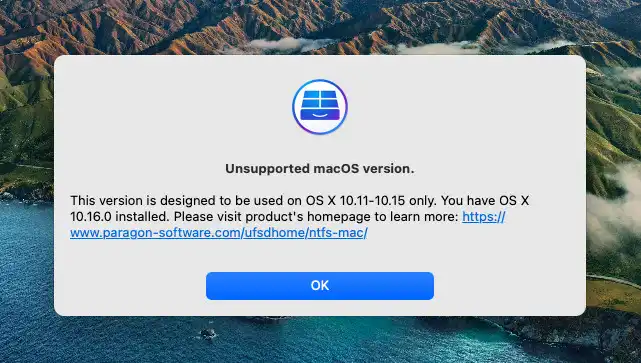
Metodo 1: Downgrade Diretto da Big Sur a Catalina
macOS Catalina è l'app ufficiale che puoi utilizzare per installare Catalina sul tuo attuale Mac. Questo è il modo diretto per tornare indietro da Big Sur a Catalina. Non è necessario apportare impostazioni aggiuntive poiché l'intero processo è piuttosto semplice e sicuro.
Passaggio 1: Cerca "Catalina" nell'App Store sul tuo Mac con Big Sur.
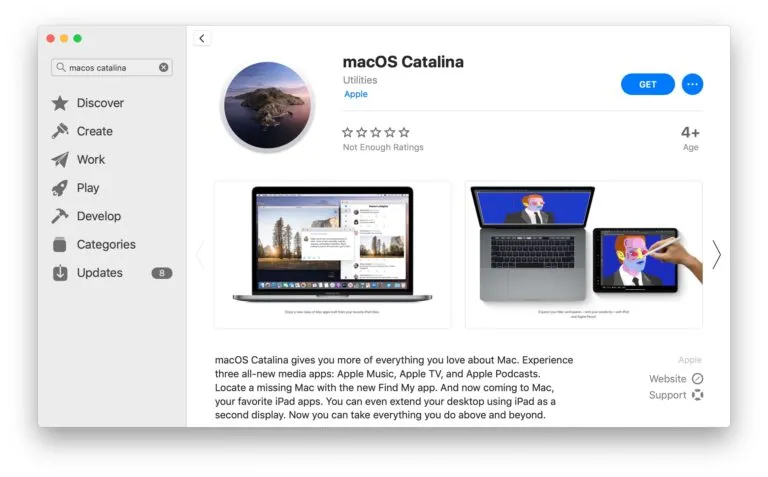
Passaggio 2: Clicca sul pulsante "Ottieni" in alto per scaricare l'app di installazione di macOS Catalina. Quando inizia, vedrai una barra di avanzamento in Launchpad e dovrai attendere alcuni minuti per scaricare completamente l'app perché è piuttosto grande.
Passaggio 3: L'installatore si aprirà automaticamente quando il download sarà completato. Segui semplicemente le istruzioni a schermo per installare macOS Catalina sul tuo Mac. Il processo sovrascriverà l'installazione di Big Sur in modo sicuro.
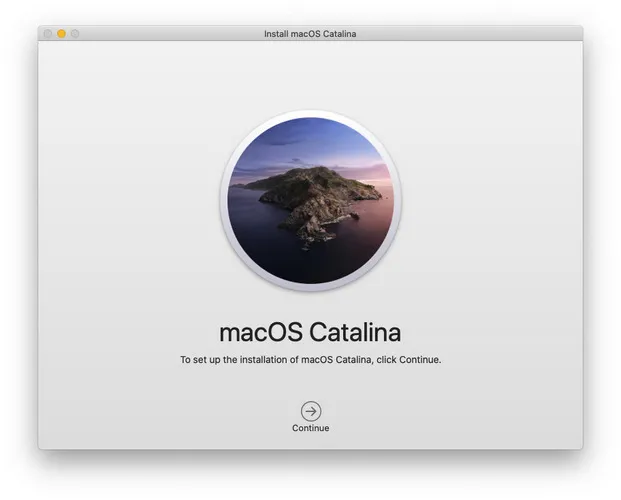
Questo metodo funziona ancora fino al giorno in cui abbiamo scritto il post. Tuttavia, macOS Catalina non sarà più disponibile dopo un certo periodo di tempo secondo la convenzione di Apple. Non preoccuparti. Puoi comunque applicare i seguenti due metodi per tornare indietro da macOS da una nuova versione a una vecchia.
Metodo 2: Downgrade da Big Sur a Catalina Eliminando l'Installazione di Big Sur
Se il tuo Mac è originariamente fornito con macOS Catalina, puoi quindi tornare indietro da Big Sur a Catalina rimuovendo l'attuale installazione di Big Sur in Modalità di Recupero. Dopo di che, il Mac inizierà a scaricare e installare Catalina da Internet (Server Apple).
Passaggio 1: Assicurati che il tuo adattatore di alimentazione sia collegato perché potrebbe richiedere del tempo. Ora, riavvia il Mac ma tieni premuti i tasti Comando+R durante l'avvio. Successivamente, scegli l'app Utility Disco quando vedi la finestra Utility macOS sullo schermo. Lo scopo di ciò è quello di poter cancellare l'installazione di Big Sur e riformattarla per macOS Catalina.
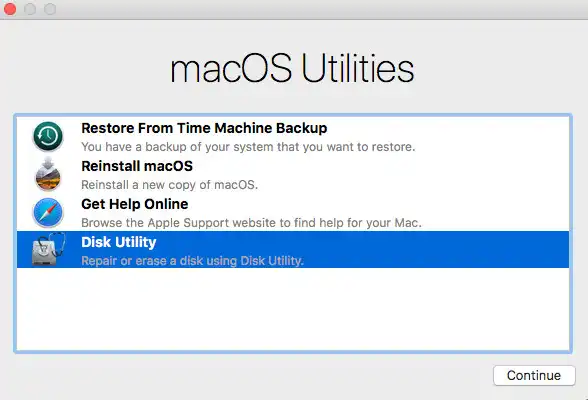
Passaggio 2: Premi il pulsante Continua e scegli l'opzione per Disco di avvio. Clicca sull'opzione Cancella, quindi scegli APFS come sistema di file e GUID come schema di partizione.
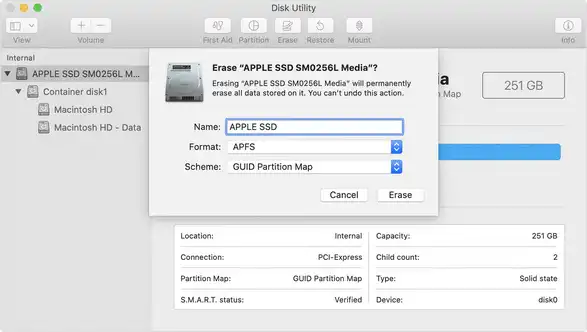
Passaggio 3: Chiudi l'applicazione Utility Disco e torna a Utilità macOS. A questo punto, scegli Reinstalla macOS e premi il pulsante Continua. Successivamente, segui le istruzioni a schermo per installare macOS sul tuo Mac.
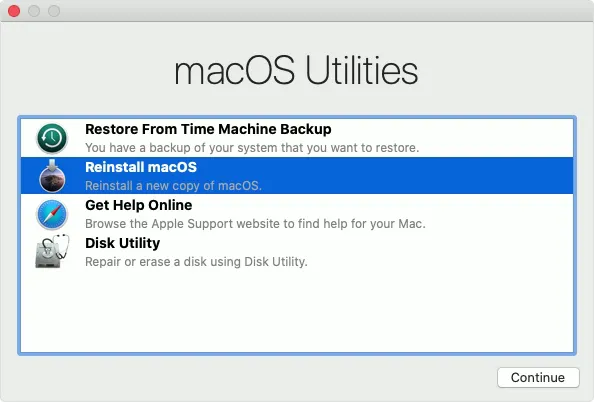
Il tuo Mac deve essere connesso a Internet se hai scelto di tornare da Big Sur a Catalina in questo modo. E potrebbe richiedere ore per completare se la velocità di download era troppo lenta.
Metodo 3: Torna da Big Sur a Catalina reinstallando Catalina
Un'altra possibile soluzione è installare macOS Catalina sulla partizione di Big Sur tramite un'unità USB avviabile. Se i due metodi precedenti non funzionano, allora puoi usare questo trucco per tornare da Big Sur a Catalina. Tuttavia, dovresti creare prima un installer USB di macOS Catalina. Questo può essere fatto con l'aiuto di UUByte DMG Editor.
Passaggio 1: Ottieni il file DMG di macOS Catalina da qui.
Passaggio 2: Scarica e installa UUByte DMG Editor su un PC Windows o Mac.
Passaggio 3: Collega un'unità USB e apri l'applicazione UUByte DMG Editor; quindi clicca sulla sezione "Masterizza". Sarai immediatamente portato a una nuova finestra, dove potrai importare il file dmg di Catalina e selezionare l'unità USB.

Passaggio 4: Quando la parte di configurazione è completata, clicca sul pulsante "Masterizza" per creare un'unità USB avviabile di Catalina. Devi attendere circa 10 minuti in questo passaggio.
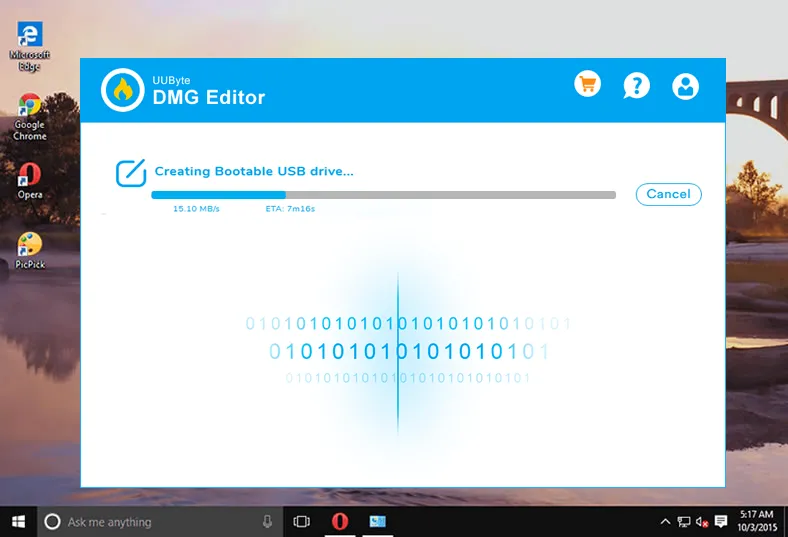
Passaggio 5: Spegnete il vostro Mac con l'unità USB avviabile ancora collegata. Attendete 2-3 minuti e riavviate il vostro Mac con il tasto Power + Option premuto. Questo aprirà il macOS Startup Manager, dove potete scegliere un dispositivo di avvio temporaneo questa volta. Ora, cliccate sul nome dell'unità USB e iniziate ad installare macOS Catalina sul vostro Mac.
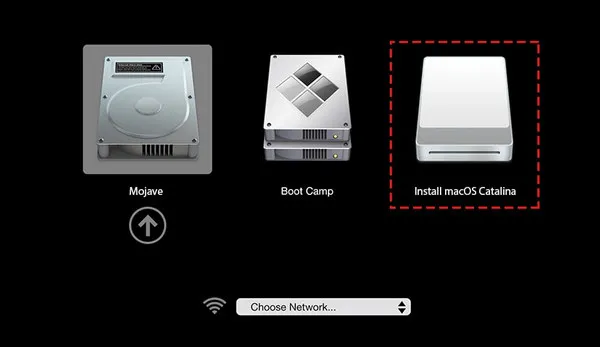
Riepilogo del processo
Per aiutarti a capire come eseguire il downgrade da macOS Big Sur a macOS Catalina, di seguito sono riassunti i passaggi:
- Cancella il disco di avvio e riformattalo.
- Ottieni l'app di installazione di macOS Catalina.
- Crea un USB avviabile con l'installer di macOS.
- Avvia il tuo Mac da questa chiavetta USB.
- Inizia l'installazione di macOS Catalina in modalità di recupero.
Se desideri fare ciò una volta che Big Sur è ufficialmente lanciato, potresti non riuscire a ottenere il file dell'installer dall'App Store di Mac. In tal caso, dovrai scaricare un file immagine DMG da una fonte di terze parti per completare il downgrade. La nostra raccomandazione è di ottenere il file dell'installer ora mentre è disponibile come download ufficiale. In questo modo, anche se decidi di fare il downgrade in seguito, sarà molto più semplice.


